Must ekraan akende laadimisel on levinud põhjused ja tõhusad viisid vea korrigeerimiseks

- 4142
- 1159
- Tyrone Beer Jr.
Mõnikord võivad kasutajad arvuti taaskäivitamisel ilmneda ebameeldiva probleemiga musta ekraani ilmumise tõttu. See talitlushäire rikub sageli arvuti omaniku plaane ja sunnib seda kiirendama, et otsida väljapääsu praegusest olukorrast.
Tegelikult saab Windowsi käivitamisel musta ekraani seostada nii riist- kui ka tarkvara aspektidega. Seetõttu on probleemide põhjaliku diagnoosi alustamiseks soovitatav teha esimeste probleemide tuvastamiseks tõelise probleemide allika. Allpool kaaluge laadimisel musta ekraani kõige levinumaid põhjuseid ja uurige kõige tõhusamaid meetodeid süsteemi jõudluse taastamiseks.

Probleemi peamised põhjused
Seistes silmitsi musta ekraani probleemiga arvuti käivitamisel, peab kasutaja kõigepealt arvestama sellise rikke kõige levinumate põhjustega:
- Vale monitori valimine teabe kuvamiseks (see kehtib juhtumite kohta, kui 2 või 3 monitori on arvutiga ühendatud).
- Autojuhtide vale töö nende värskendamisel vigadest. Operatsioonisüsteemi või videokaardi tarkvara võib lihtsalt normaalse toimimise lõpetada, mis põhjustab andmete kuvamisel raskusi.
- Pahatahtlike programmide tegevus. Süsteemi tunginud viirused on võimelised mõjutama olulisi faile ja segavad tööd.
- Dirigendi kahjustus Exploreri protsessi kaudu.exe või võimetus seda automaatselt käivitada.
- Installitud tarkvara konflikt. Ühildumatu draiverid või erinevad kuva sätted põhjustavad süsteemis sageli vastuolusid.
Igal juhul näitab must ekraan opsüsteemi laadimisel piisavalt tõsiste probleemide olemasolu. Lisaks võib talitlushäire ilmneda erineva sagedusega, aeg -ajalt, meelevaldselt kadudes.
Kui põhjus on seotud Windowsi opsüsteemi värskendamisega, peab kasutaja enne uuesti laadimist nägema vastavat teatist. Sel juhul on loogilisem lihtsalt natuke aega oodata, et must ekraan oleks üksi kadunud. Pealegi peab see mõnikord pikka aega ootama, kuna uute OS -failide installimine võib hõivata kuni 40 minutit.
Lihtsad lahendused
Enne kui jätkata piisavalt tõsiseid sekkumisi arvuti tarkvara või riistvarasse, on mõistlik kasutada süsteemi taastamiseks kõige lihtsamaid meetodeid.
Põhilised viisid musta ekraani parandamiseks:
- Kontrollige käivitamise fakti. Mõned süsteemid ise on tootlikkuse piirangute tõttu pikka aega sisse lülitatud. Võib -olla peaksite lihtsalt ootama, kuni OS hakkab tööle.
- Magav. Lihtsaim viis hiire teisaldamiseks või vajutage klaviatuuri klahvi, et arvuti magamisrežiimist välja võtta.
- Kontrollige valgust ja heli näidustust. Kui arvuti on sisse lülitatud, süttivad vastavad LED -id, klaviatuuri pirnid vilguvad. Samuti kaasneb lansseerimisega mõnikord iseloomulik heli. Peate pöörama tähelepanu kaasamise indikaatorile, kõvaketta lampile, aga ka jahutamise töötavate fännide heli.
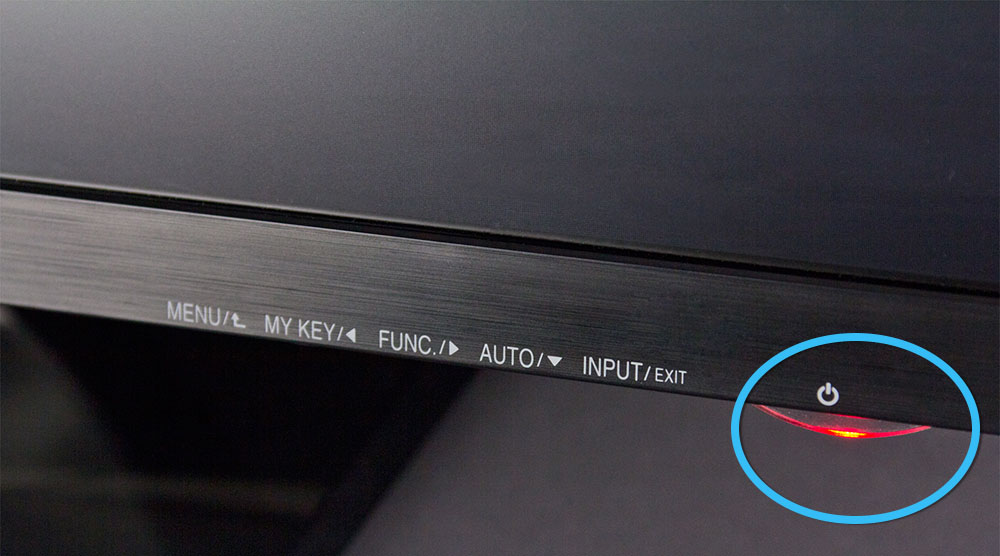
- Veenduge, et monitori võimsus. LED peab ekraanil süttima, mis näitab seadme ühendamist toitega. Tasub kontrollida kõiki kaableid ja veenduge, et nende ühendus oleks õige.
- Testige kaabel, mis ühendab monitori arvutiga. Pistikuid ja pistikuid tasub kontrollida, samuti kontrollida traadi jõudlust teisel arvutil (võimaluse korral).
- Ühendage teine monitor. Võite kasutada isegi kaasaegset telerit koos vajalike liidestega. Kui pilt ilmub, on juhtum väljakujunenud monitoris. Peate seda remondiks kandma või uue ostma.
- Süsteemi sunniviisiliselt taaskäivitage. PC -korpuse toitenupu on vaja pikka aega pigistada, nii et see lülitub välja ja alustaks. Kui viga oli ühe tähemärgi kohta, ei tohiks probleeme olla.
- Ühendage perifeersed seadmed lahti. USB -arvutist on mõistlik seade, välised draivid ja sarnased seadmed välja lülitada. Võimalik, et must ekraan on seotud nende komponentide juhtide konfliktiga.
- Jahutage arvuti. Kui arvuti põhielementide ülekuumeneb, on vaja jahutussüsteemi üle vaadata, jahutid tolmust puhastada ja vajadusel fännid tõhusamalt asendada.

Kiire käivitamise sätted
Üks taskukohasemaid meetodeid opsüsteemi laadimisel musta ekraani kõrvaldamiseks peetakse arvuti uuesti laadimiseks ja kiire lähtefunktsiooni lahtiühendamiseks. Ja kuna ekraanil pole veel midagi näha, peate rangelt järgima järgmist algoritmi:
- Vajutage klahvile mitu korda tagasipöördumist.
- Kui kontol on parool, sisestage see.
- Kinnitage nupu Enter käivitamine. See võimaldab juurdepääsu töölauale.
- Akna "käivitamiseks" vajutage klaviatuuri nuppe Windows+R.
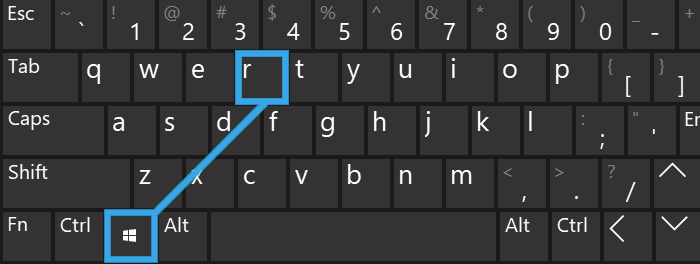
- Sisestage käsk väljalülitus /r ja aktiveerige see sisestage nupp.
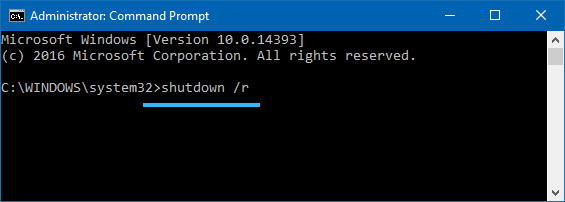
- Oodake natuke ja vajutage siis uuesti sisestusele.
Selle tulemusel taaskäivitatakse umbes minutiga. Võite kasutada ka süsteemiüksuse käivitusnuppu, klõpsates sellel pikka aega, kuni see on täielikult välja lülitatud.
Väärib märkimist, et sunnitud taaskäivitamine korpuse nupu abil tuleks teha ainult äärmuslikel juhtudel, kuna selline sekkumine võib rikkuda süsteemifailide terviklikkust või kahjustada komponente.
Juhul, kui kirjeldatud algoritm võimaldas mustast ekraanist vabaneda, võib näidata, et probleem võib seostada videokaardi konflikti ja OS -i kiire käivitamisega.
Kiire alguse lahtiühendamine toimub järgmiselt:
- Parempoolne -klõpsake nuppu Start parema nupuga ja klõpsake siis üksust "Juhtpaneel".
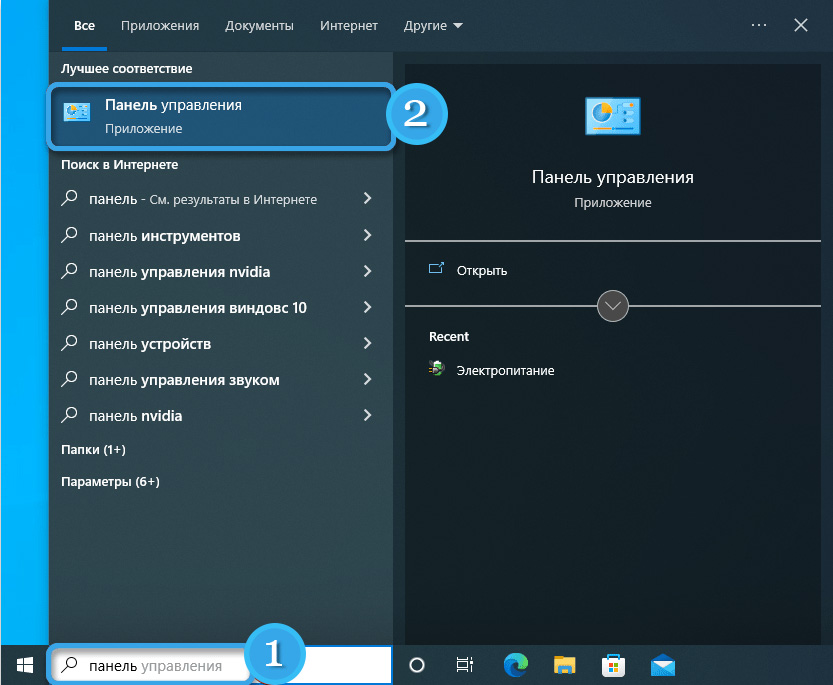
- Aktiveerige menüü kuva väikeste ikoonide kujul ja avage jaotis "Power Power". Minge esemele "toidunupud".
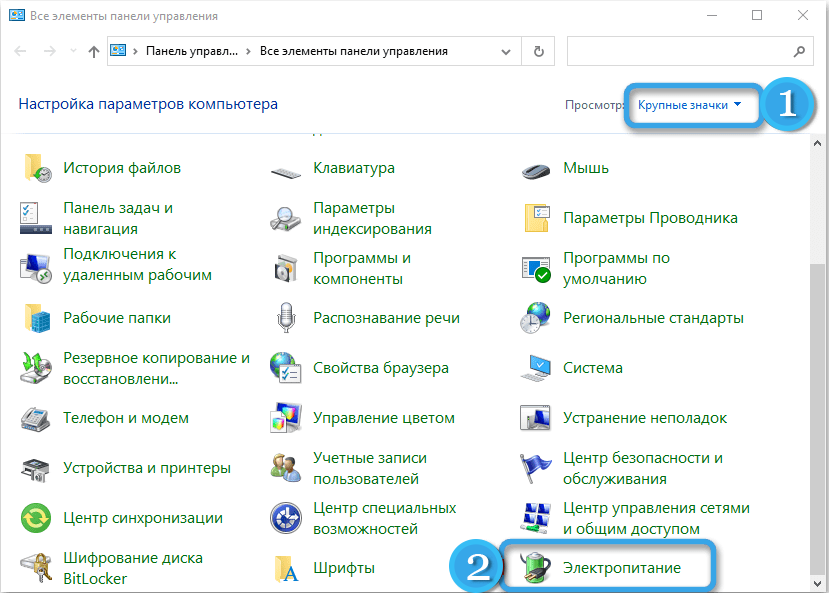
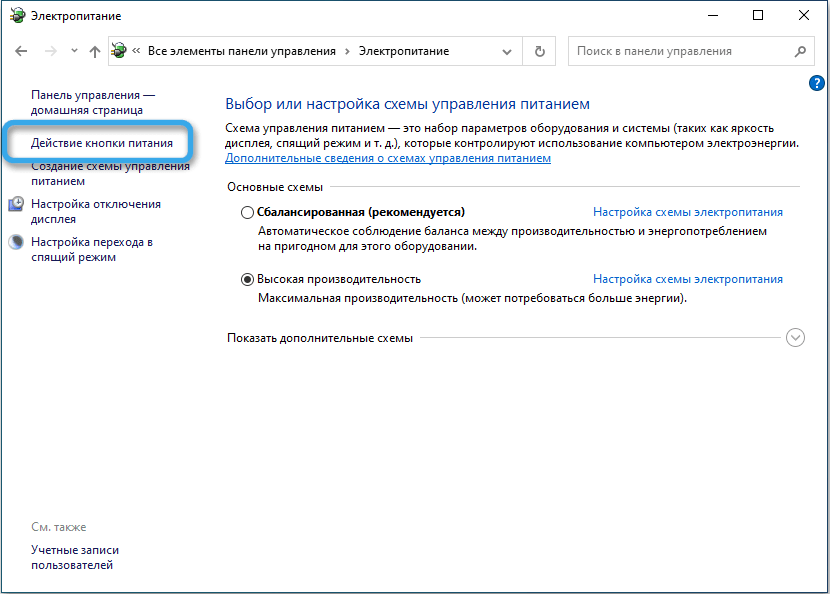
- Klõpsake lingil "Muutke parameetreid, mis pole nüüd saadaval".
- Parameetri vastas "Lülitage kiirkäik sisse".
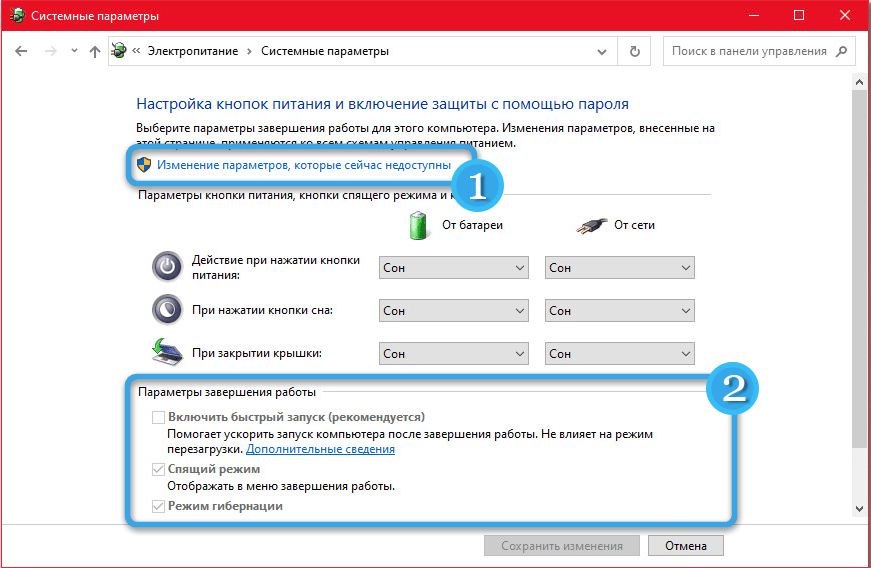
Videokaardi draiverite uuesti installimine
Videokaart vastutab arvutil arvutil kuvamise eest, mille tööd juhivad spetsiaalsed draiverid. Ja kui need on vananenud või lihtsalt valesti loodud, võib tekkida mitmesuguseid probleeme.
Lihtsaim viis draiverite kohese eemaldamiseks seadmehaldurist, kuid peate süsteemi käivitama turvarežiimis. Selleks peate vajutama musta ekraaniga mustal ekraanil asuva musta ekraaniga nuppu BackSpace, seejärel 5 korda vahekaardil, seejärel sisestage. Järgmisena vajutage üks kord nool ja klõpsake siis vajutatud nihkeklahviga uuesti sisestusklapiga.
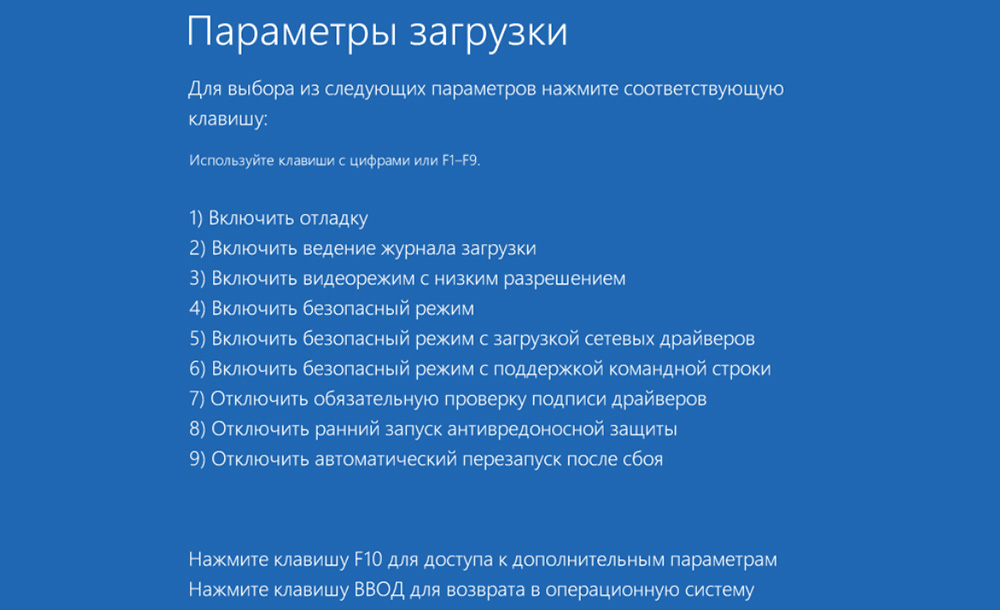
See algoritm käivitab diagnostilise ja taastamise menüü. Selles peate noolega klahvi kolm korda vajutama, klõpsake sisestusel, seejärel kaks korda alla ja sisestage uuesti. Pärast seda liikuge vasakule kahe pressiga vastava nupuga.
Kui emaplaat töötab BIOS -i ja MBR alusel, peate nüüd klõpsama üks kord ja kinnitama toiminguid nupu Enter. UEFI süsteemis on soovitud meeskond alloleval liinil, nii et klõpsame noolt kaks korda.
Nüüd peate ootama, kuni arvuti algab turvarežiimis. Selles saate juba videokaardi vanad sukeldujad hõlpsalt kustutada ja tarkvara kõige sobivama versiooni installida.
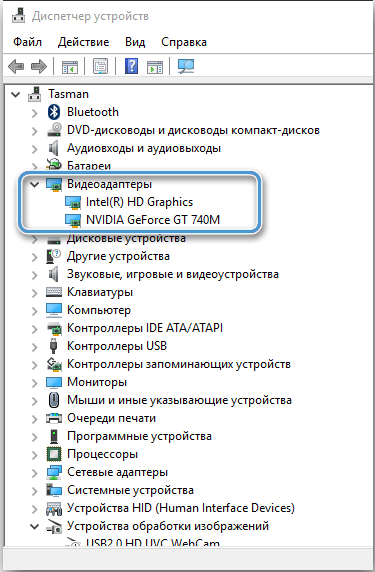
Kui kasutajal on Windows 10 -ga ketas või laadiv mälupulk, saate pildi sisse ehitatud süsteemi kasutada. Veaparanduse kõige radikaalsem versioon on seotud opsüsteemi täieliku uuesti installimisega, kuid sel juhul kaotab kasutaja kõik süsteemi kettale salvestatud andmed ja varem installitud programmid.
Mehaaniliste kahjustuste testimine
Mõnel juhul põhjustab musta ekraani probleemi üsna spetsiifiline kahjustus arvuti riistvara komponendile. Teatud teadmiste ja oskuste olemasolul saab diagnostikat või isegi remonti teha iseseisvalt. Vastasel juhul on soovitavam spetsialistidelt abi kohe otsida.
Arvuti riistvaraosa kontrollimiseks on vaja kõik kaablid sellest lahti ühendada, võrgust välja lülitada ja süsteemiüksuse kaane eemaldada. Lisaks on vaja komponente hoolikalt uurida, pöörates erilist tähelepanu emaplaadile, videokaardile ja juhtmetele. Oluline on kontrollida, kas lühise ahel on toimunud ükskõik kus, mitte lubada süsteemi normaalselt toimida. Lühikeste vooluahelate kohti saab kõige sagedamini hõlpsasti leida vähese reostuse teel põletades või tumenedes.

Kui ilmset kahju pole, on mõistlik eemaldada videokaart ja kontrollida selle jõudlust teisel emaplaadil. Kui süsteem pakub lisaks diskreetsele videokaardile ka sisseehitatud graafilist adapterit, on mõistlik proovida monitor sellega ühendada ja süsteemi käivitada. Kui kõik toimis hästi, tuleb probleeme otsida videokaardilt või emaplaadil olevas pistikus.
Kuna arvuti kate on kontrolli käigus juba eemaldatud, on soovitatav teha põhihooldus ja eemaldada reostus. Suruõhuga silinder ja spetsiaalne pints.

Harvadel juhtudel on musta ekraani probleem seotud RAM -i ebaõige toimimisega. Tasub pesadest riba tõmmata, pühkida kontaktid klaasipuhastiga ilma hunnikuta ja panna need paika.
Tähelepanu tuleb pöörata videokaardi hooldamisele. Mõnikord piisab lihtsalt temalt tolmu pintseldamiseks ja mõnikord ei saa te teha ventilaatorite eemaldamata ja laastude termilise pasta asendamiseta. Kõik manipulatsioonid tuleb läbi viia võimalikult täpselt, et mitte põhjustada täiendavaid kahjustusi.

Pahatahtlikest programmidest vabanemine
Arvuti kasutamise ajal laadivad kasutajad sageli alla erinevad failid. Ja mitte kõik need pole täiesti ohutud. Üsna sageli tungivad süsteemi sisse koos mitteliiskavate allikate andmetega mitmesugused pahatahtlikud programmid. Need mõjutavad halvasti tootlikkust, kirjutavad süsteemi teavet ümber ja võivad käivitamisel põhjustada musta ekraani.
Selliste probleemide eest kaitsmiseks on soovitatav kasutada kõrgekvaliteedilise viirusetõrjetarkvara või kontrollida lihtsalt perioodiliselt pahavara süsteemi. Regulaarne keeruline skaneerimine aitab teil leida viirusi ja vabaneda neist kasutajate andmete minimaalsete riskidega.
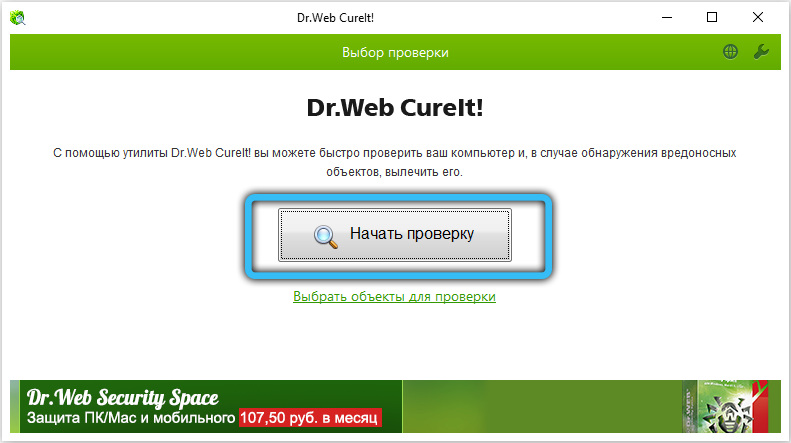
Praktikas lahendatakse musta ekraani probleem arvuti käivitamisel sageli draiverite uuesti installimisega või isegi elementaarse taaskäivituse abil. Kuid mõnikord näitab selline viga üsna tõsisele jaotusele, mis suudab hakkama saada ainult üksikute komponentide asendamisega. Ja kuidas õnnestus teil probleem lahendada oma arvuti või sülearvuti musta ekraaniga?
- « Kahe monitori ühendamine arvutis - asukoha ja seadistamise funktsioonide valimine
- Selle tõttu, mida sülearvuti alustab või töö ajal torkama - põhjused ja populaarsed otsused »

